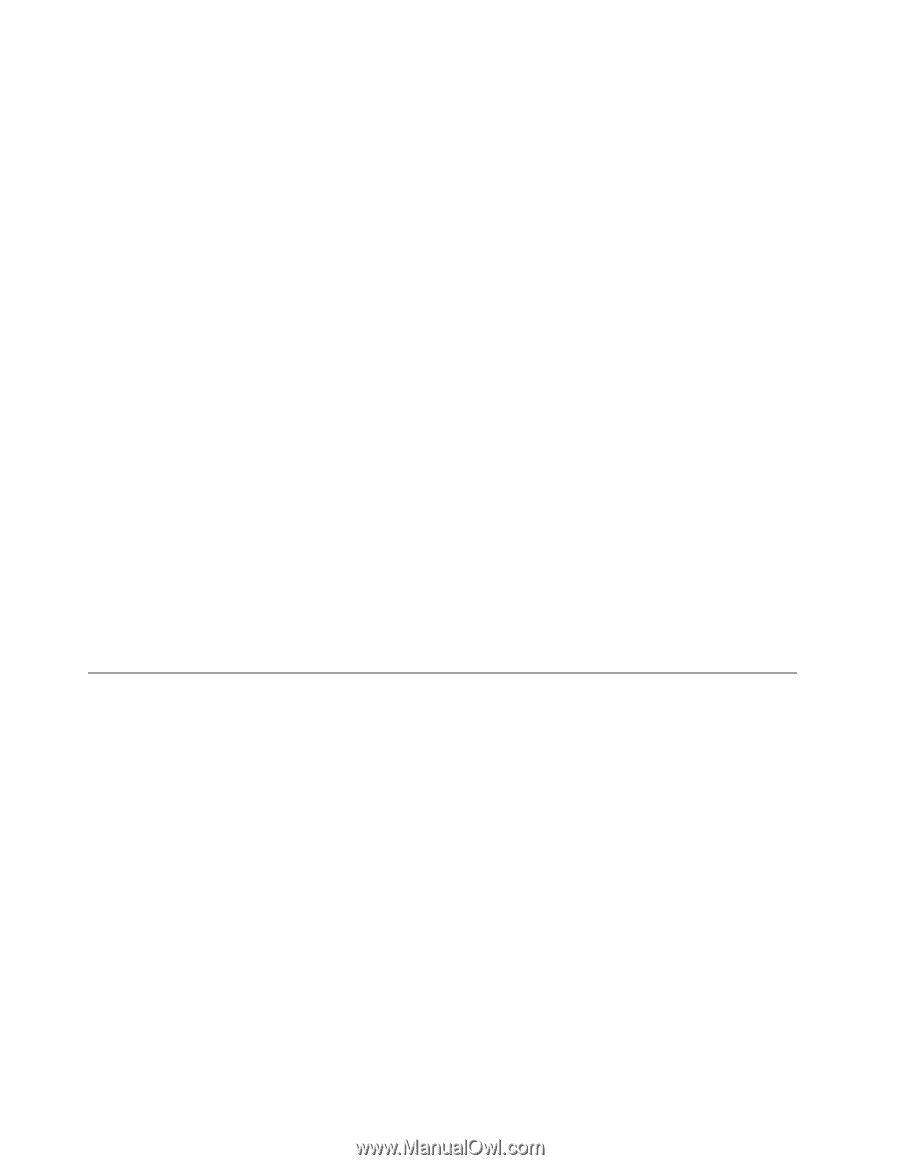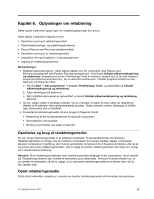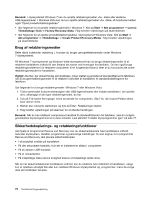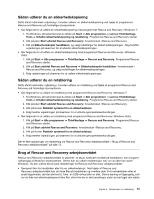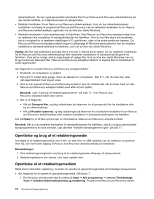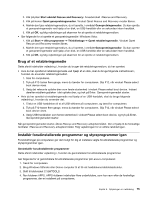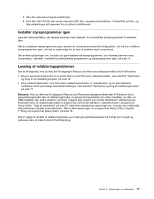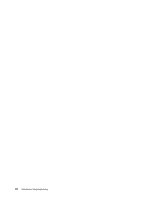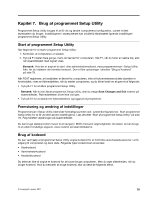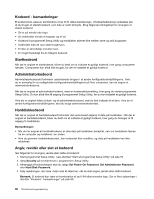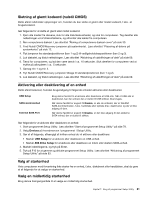Lenovo ThinkCentre M91 (Danish) User guide - Page 90
Installér programmer igen, Brug Windows Stifinder eller
 |
View all Lenovo ThinkCentre M91 manuals
Add to My Manuals
Save this manual to your list of manuals |
Page 90 highlights
5. Åbn den relevante programunderfolder. 6. Find filen SETUP.EXE eller andre relevante EXE-filer i programunderfolderen. Dobbeltklik på filen, og følg vejledningen på skærmen for at udføre installationen. Geninstallér forudinstallerede styreprogrammer Dette afsnit indeholder vejledning i, hvordan du geninstallerer forudinstallerede styreprogrammer. Vigtigt: Når du installerer styreprogrammer igen, ændrer du computerens aktuelle konfiguration. Du må kun installere styreprogrammer igen, når det er nødvendigt for at løse et problem med computeren. Gør følgende for at installere et styreprogram til en forudinstalleret enhed igen: 1. Tænd for computeren. 2. Brug Windows Stifinder eller Denne computer til at få vist harddiskens biblioteksstruktur. 3. Skift til biblioteket C:\SWTOOLS. 4. Åbn folderen DRIVERS. Denne folder indeholder flere underfoldere, som har navn efter de forskellige enheder, der er installeret i computeren, f.eks. AUDIO eller VIDEO. 5. Åbn den relevante underfolder. 6. Gør et af følgende: • Find filen SETUP.exe i undermappen. Dobbeltklik på filen, og følg vejledningen på skærmen for at udføre installationen. • Find filen README.txt eller en anden fil af filtypen .txt i underfolderen. Filen har måske navn efter styresystemet, f.eks. WIN98.txt. TXT-filen indeholder oplysninger om, hvordan styreprogrammet skal installeres. Følg vejledningen for at udføre installationen. • Hvis underfolderen indeholder en fil med filtypen .INF, og du vil installere styreprogrammet ved hjælp af INF-filen, kan du få detaljerede oplysninger om, hvordan du gør det, i Hjælp og support i Windows. Bemærk: Hvis du har brug for opdaterede styreprogrammer, kan du finde flere oplysninger i "Hent de seneste styreprogrammer til computeren" på side 87. Installér programmer igen Hvis et program på computeren ikke fungerer korrekt, kan det være nødvendigt at fjerne det og installere det igen. Når du installerer igen, overskrives de eksisterende programfiler, og de problemer, du har med programmet, bliver løst. Der er flere oplysninger i hjælpen til Windows om, hvordan du fjerner et program. Gør følgende for at installere et program igen: Bemærk: Metoden til geninstallation af programmer varierer fra program til program. Se i dokumentationen til programmet, om der er særlige instruktioner til installationen. • Der er flere oplysninger i hjælpen til Windows om, hvordan du geninstallerer de fleste kommercielt tilgængelige programmer. • Hvis du vil geninstallere udvalgte programmer, som er forudinstalleret af Lenovo, skal du gøre følgende: 1. Tænd for computeren. 2. Brug Windows Stifinder eller Denne computer til at få vist harddiskens biblioteksstruktur. 3. Skift til biblioteket C:\SWTOOLS. 4. Åbn folderen APPS. APPS-folderen indeholder flere underfoldere, som har navn efter de forskellige programmer, der er installeret på computeren. 76 ThinkCentre Brugervejledning